文件夹属性修改(隐藏只读系统)
- 格式:docx
- 大小:60.34 KB
- 文档页数:3
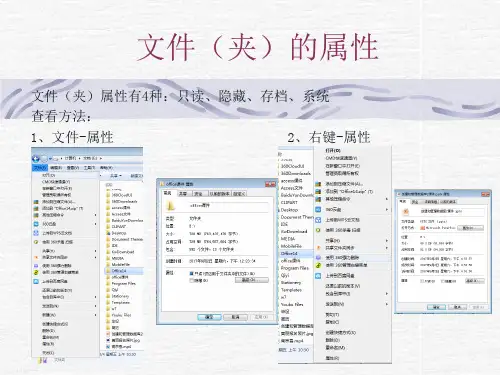





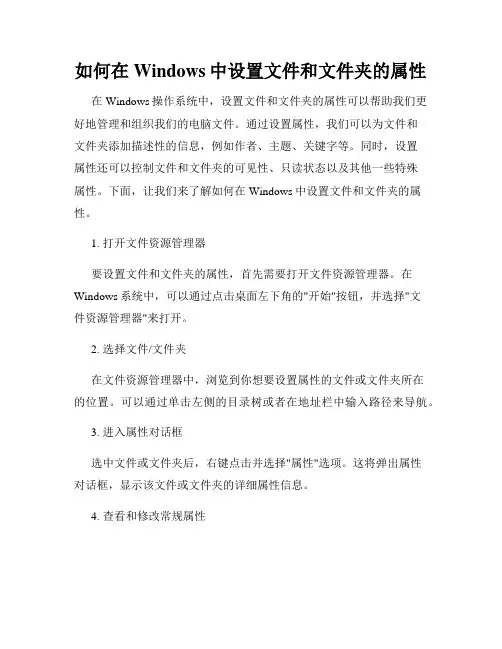
如何在Windows中设置文件和文件夹的属性在Windows操作系统中,设置文件和文件夹的属性可以帮助我们更好地管理和组织我们的电脑文件。
通过设置属性,我们可以为文件和文件夹添加描述性的信息,例如作者、主题、关键字等。
同时,设置属性还可以控制文件和文件夹的可见性、只读状态以及其他一些特殊属性。
下面,让我们来了解如何在Windows中设置文件和文件夹的属性。
1. 打开文件资源管理器要设置文件和文件夹的属性,首先需要打开文件资源管理器。
在Windows系统中,可以通过点击桌面左下角的"开始"按钮,并选择"文件资源管理器"来打开。
2. 选择文件/文件夹在文件资源管理器中,浏览到你想要设置属性的文件或文件夹所在的位置。
可以通过单击左侧的目录树或者在地址栏中输入路径来导航。
3. 进入属性对话框选中文件或文件夹后,右键点击并选择"属性"选项。
这将弹出属性对话框,显示该文件或文件夹的详细属性信息。
4. 查看和修改常规属性在属性对话框的"常规"选项卡中,可以查看和修改文件或文件夹的常规属性。
这些属性包括名称、位置、大小、类型以及创建、修改和访问日期等信息。
5. 设置描述性属性在属性对话框的"详细信息"或"摘要"选项卡中,可以设置描述性属性,例如作者、主题、关键字等。
点击相应属性的输入框,可以键入相关信息。
这些属性可以帮助我们更好地组织和搜索文件。
6. 控制可见性和只读属性在属性对话框的"常规"或"安全"选项卡中,可以控制文件或文件夹的可见性和只读属性。
如果需要隐藏文件或文件夹,可以勾选"隐藏"选项。
如果需要禁止对文件进行修改或删除,可以选中"只读"选项。
7. 设置其他属性在属性对话框的其他选项卡中,还可以设置一些其他特殊属性。

文件夹属性被修改处理办法U盘染了病毒,病毒杀除完毕以后,文件却隐藏了,并且文件的隐藏选项变成了灰色,不能修改。
通过探索找了几种方法总结在这里,以便以后使用。
:一、DOS命令开始→运行→cmd打开命令提示符,键入:attrib [你要改的文件夹或文件名] -s -h,回车即可(-s 表示去掉系统属性,-h表示去掉隐藏属性)。
Attrib命令详解:attrib命令:显示、设置或删除指派给文件或目录的只读、存档、系统以及隐藏属性。
如果在不含参数的情况下使用,则 attrib 命令会显示当前目录中所有文件的属性。
语法: attrib [Drive:\Path\FileName] [+r/-r] [+a/-a] [+s/-s] [+h/-h] [/s] [/d]参数说明:+r 设置只读文件属性。
-r 去掉只读文件属性。
+a 设置存档属性。
-a 去掉存档属性。
+s 设置系统文件属性。
-s 去掉系统文件属性。
+h 设置隐藏文件属性。
-h 去掉隐藏文件属性。
Drive:\Path\FileName 指定要显示或更改其属性的目录、文件或文件组的位置和名称。
可以在FileName参数中使用通配符(?和*)来显示或更改一组文件的属性。
如果文件或文件夹名称中含有空格,可以使用英文的双引号("")将其引括起来,如:Drive:\Path\"File Name"或"Drive:\Path\File Name"。
/s 将attrib和任意命令行选项应用到当前目录及其所有子目录中的匹配文件。
/d 将attrib和任意命令行选项应用到目录。
/? 在命令提示符下显示帮助。
attrib Drive:\Path\"File Name" -s -h 或者 attrib "Drive:\Path\File Name" -s -h考虑到现在海量U盘文件夹比较多,又对此方法做出优化:attrib "[Drive:\Path\*]" -s -h /s /d (处理此目录下的所有文件和文件夹)或者打开命令提示符CMD,进入需要处理的目录输入:attrib *.* -s -h /s /d二、系统组策略单击选择“开始/运行”命令,在话框中输入“gpedit.msc”,然后单击“确定”按钮,即可启动Windows XP组策略编辑器。
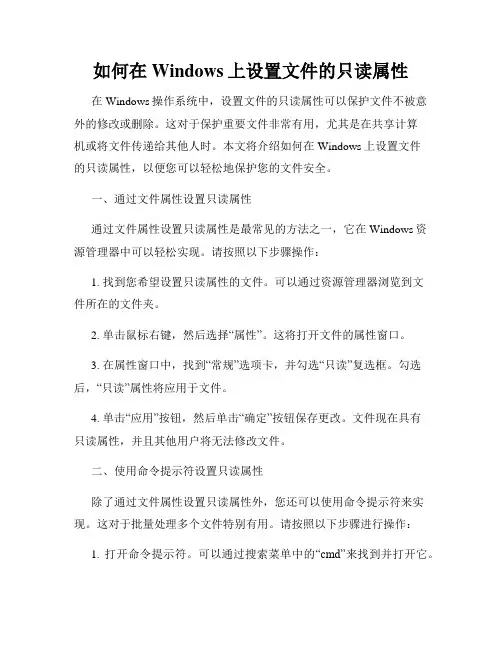
如何在Windows上设置文件的只读属性在Windows操作系统中,设置文件的只读属性可以保护文件不被意外的修改或删除。
这对于保护重要文件非常有用,尤其是在共享计算机或将文件传递给其他人时。
本文将介绍如何在Windows上设置文件的只读属性,以便您可以轻松地保护您的文件安全。
一、通过文件属性设置只读属性通过文件属性设置只读属性是最常见的方法之一,它在Windows资源管理器中可以轻松实现。
请按照以下步骤操作:1. 找到您希望设置只读属性的文件。
可以通过资源管理器浏览到文件所在的文件夹。
2. 单击鼠标右键,然后选择“属性”。
这将打开文件的属性窗口。
3. 在属性窗口中,找到“常规”选项卡,并勾选“只读”复选框。
勾选后,“只读”属性将应用于文件。
4. 单击“应用”按钮,然后单击“确定”按钮保存更改。
文件现在具有只读属性,并且其他用户将无法修改文件。
二、使用命令提示符设置只读属性除了通过文件属性设置只读属性外,您还可以使用命令提示符来实现。
这对于批量处理多个文件特别有用。
请按照以下步骤进行操作:1. 打开命令提示符。
可以通过搜索菜单中的“cmd”来找到并打开它。
2. 在命令提示符窗口中,使用“cd”命令导航到包含您希望设置只读属性的文件的文件夹。
例如,如果您的文件位于“C:\Documents”文件夹中,可以输入以下命令更改目录:```cd C:\Documents```3. 输入以下命令来设置只读属性:```attrib +r 文件名```其中,“文件名”是您希望设置只读属性的文件的名称。
例如,如果您要设置名为“example.txt”的文件为只读属性,输入以下命令:```attrib +r example.txt```4. 按下Enter键执行该命令。
命令提示符将显示成功设置文件只读属性的消息。
三、使用批处理文件设置只读属性如果您需要为多个文件设置只读属性,手动一个个进行设置可能会非常繁琐。
为了简化这个过程,您可以创建一个批处理文件来自动设置只读属性。
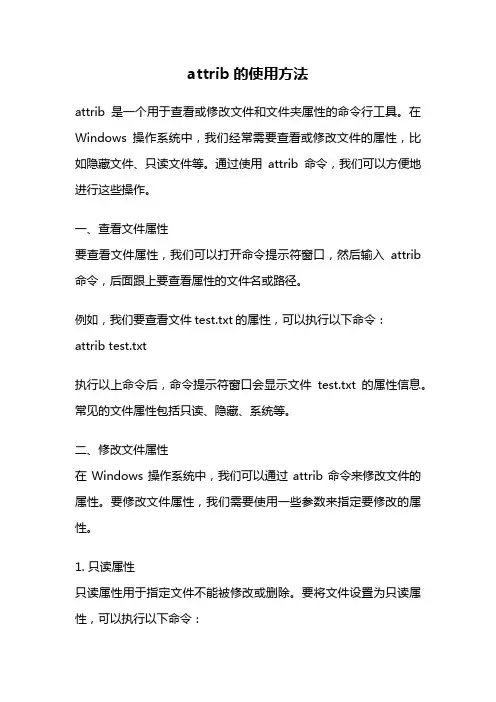
attrib的使用方法attrib是一个用于查看或修改文件和文件夹属性的命令行工具。
在Windows操作系统中,我们经常需要查看或修改文件的属性,比如隐藏文件、只读文件等。
通过使用attrib命令,我们可以方便地进行这些操作。
一、查看文件属性要查看文件属性,我们可以打开命令提示符窗口,然后输入attrib 命令,后面跟上要查看属性的文件名或路径。
例如,我们要查看文件test.txt的属性,可以执行以下命令:attrib test.txt执行以上命令后,命令提示符窗口会显示文件test.txt的属性信息。
常见的文件属性包括只读、隐藏、系统等。
二、修改文件属性在Windows操作系统中,我们可以通过attrib命令来修改文件的属性。
要修改文件属性,我们需要使用一些参数来指定要修改的属性。
1. 只读属性只读属性用于指定文件不能被修改或删除。
要将文件设置为只读属性,可以执行以下命令:attrib +r test.txt执行以上命令后,文件test.txt将被设置为只读属性。
如果要取消只读属性,可以执行以下命令:attrib -r test.txt2. 隐藏属性隐藏属性用于指定文件在文件浏览器中不可见。
要将文件设置为隐藏属性,可以执行以下命令:attrib +h test.txt执行以上命令后,文件test.txt将被设置为隐藏属性。
如果要取消隐藏属性,可以执行以下命令:attrib -h test.txt3. 系统属性系统属性用于指定文件为操作系统的关键文件。
要将文件设置为系统属性,可以执行以下命令:attrib +s test.txt执行以上命令后,文件test.txt将被设置为系统属性。
如果要取消系统属性,可以执行以下命令:attrib -s test.txt4. 扩展属性除了上述常见的文件属性外,我们还可以通过attrib命令来设置或取消文件的扩展属性。
扩展属性是一种自定义的文件属性,可以根据需要来设定。
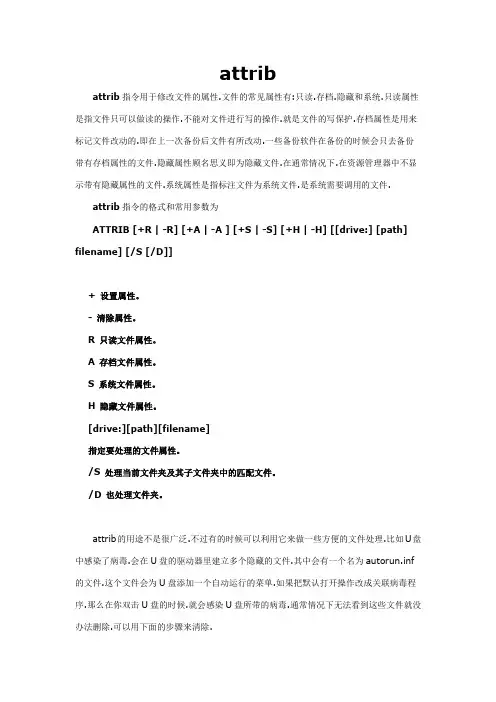
attribattrib指令用于修改文件的属性.文件的常见属性有:只读.存档.隐藏和系统.只读属性是指文件只可以做读的操作.不能对文件进行写的操作.就是文件的写保护.存档属性是用来标记文件改动的.即在上一次备份后文件有所改动.一些备份软件在备份的时候会只去备份带有存档属性的文件.隐藏属性顾名思义即为隐藏文件.在通常情况下.在资源管理器中不显示带有隐藏属性的文件.系统属性是指标注文件为系统文件.是系统需要调用的文件.attrib指令的格式和常用参数为ATTRIB [+R | -R] [+A | -A ] [+S | -S] [+H | -H] [[drive:] [path] filename] [/S [/D]]+ 设置属性。
- 清除属性。
R 只读文件属性。
A 存档文件属性。
S 系统文件属性。
H 隐藏文件属性。
[drive:][path][filename]指定要处理的文件属性。
/S 处理当前文件夹及其子文件夹中的匹配文件。
/D 也处理文件夹。
attrib的用途不是很广泛.不过有的时候可以利用它来做一些方便的文件处理.比如U盘中感染了病毒.会在U盘的驱动器里建立多个隐藏的文件.其中会有一个名为autorun.inf的文件.这个文件会为U盘添加一个自动运行的菜单.如果把默认打开操作改成关联病毒程序.那么在你双击U盘的时候.就会感染U盘所带的病毒.通常情况下无法看到这些文件就没办法删除.可以用下面的步骤来清除.以下假设我的U盘驱动器的盘符是L:."/*"与"*/"之间的内容为注释.在运行中敲入CMD确定便可以快速打开系统的命令提示符.运行的快捷键为"WIN"+"R".C:\Documents and Settings\Administrator>L: /*进入L盘目录*/L:\>dir/a /*这个指令是查看当前目录全部的文件.包括有隐藏属性的.可以用来查看是否有autorun.inf等文件.*/L:\>attrib autorun.inf -a -s -r -h /*去掉autorun.inf的四种属性*/L:\>del autorun.inf /*删除autorun.inf*/然后拔掉U盘.再一次连接的时候U盘的自动运行菜单就没有了.当然.其他的病毒程序也可以如此操作.如果把autorun.inf换成*.*就可以一次对当前目录下全部文件进行操作了.如:L:\>attrib *.* -a -s -r -hATTRIB─注解隐藏属性和系统属性组合某文件如果既具有隐藏属性又具有系统属性,可用一条ATTRIB命令同时删去这两个属性。
attrib命令的详细用法attrib命令是Windows操作系统中的一个实用工具,用于更改文件或文件夹的属性。
它可以用于修改文件或文件夹的隐藏、只读、系统和存档属性。
本文将详细介绍attrib命令的用法和参数。
要使用attrib命令,首先需要打开命令提示符。
在开始菜单中搜索"命令提示符"并点击打开。
接下来,输入"attrib"命令,后面跟着需要修改属性的文件或文件夹的路径。
如果只想查看文件或文件夹的属性,可以输入以下命令:attrib 文件或文件夹路径如果想修改文件或文件夹的属性,可以使用以下参数:- H:用于设置或取消设置文件或文件夹的隐藏属性。
例如,要将文件设置为隐藏,在命令提示符中输入"attrib +h 文件路径",要取消隐藏属性,输入"attrib -h 文件路径"。
- R:用于设置或取消设置文件或文件夹的只读属性。
例如,要将文件设置为只读,在命令提示符中输入"attrib +r 文件路径",要取消只读属性,输入"attrib -r文件路径"。
- S:用于设置或取消设置文件或文件夹的系统属性。
例如,要将文件设置为系统文件,在命令提示符中输入"attrib +s 文件路径",要取消系统属性,输入"attrib -s 文件路径"。
- A:用于设置或取消设置文件或文件夹的存档属性。
例如,要将文件设置为存档文件,在命令提示符中输入"attrib +a 文件路径",要取消存档属性,输入"attrib -a 文件路径"。
除了单个文件或文件夹外,attrib命令还支持使用通配符来处理多个文件或文件夹。
例如,要同时对所有.txt文件设置只读属性,可以输入"attrib +r *.txt"。
如何使用Windows CMD命令进行文件属性管理在Windows操作系统中,CMD命令是一个强大而实用的工具,可以帮助我们进行各种文件和文件夹的管理操作。
其中,文件属性管理是CMD命令的一个重要功能。
本文将介绍如何使用Windows CMD命令进行文件属性管理,并提供一些实用的技巧和示例。
一、查看文件属性首先,我们需要了解如何查看文件的属性。
在CMD命令行中,使用"dir"命令可以列出当前目录下的所有文件和文件夹。
通过添加不同的参数,我们可以查看文件的详细属性信息。
例如,输入"dir /a"命令可以显示所有文件和文件夹的属性,包括隐藏文件和系统文件。
而输入"dir /ah"命令则只显示隐藏文件的属性。
此外,还可以使用"dir /s"命令来查看当前目录及其子目录下的所有文件属性。
这对于查找特定文件的属性信息非常有用。
二、修改文件属性CMD命令还可以帮助我们修改文件的属性。
下面是一些常用的命令示例:1. 修改文件的只读属性:使用"attrib"命令可以修改文件的只读属性。
例如,输入"attrib +r filename.txt"命令可以将"filename.txt"文件设置为只读属性。
同样,使用"attrib -r filename.txt"命令可以取消文件的只读属性。
2. 修改文件的隐藏属性:使用"attrib"命令也可以修改文件的隐藏属性。
例如,输入"attrib +h filename.txt"命令可以将"filename.txt"文件设置为隐藏属性。
同样,使用"attrib -h filename.txt"命令可以取消文件的隐藏属性。
3. 修改文件的系统属性:使用"attrib"命令还可以修改文件的系统属性。
如何在Mac系统中设置文件的只读属性在Mac系统中,设置文件的只读属性可以有效地保护文件的安全性,防止文件被无意中修改或删除。
本文将介绍如何在Mac系统中设置文件的只读属性。
一、通过Finder设置文件的只读属性1. 打开Finder,定位到您要设置只读属性的文件。
2. 单击鼠标右键,选择“显示简介”或按下“Command + I”打开文件的信息窗口。
3. 在信息窗口中,找到“共享与权限”选项卡,并展开该选项。
4. 在权限部分,找到“读写”旁边的下拉菜单,将其切换为“只读”。
5. 关闭信息窗口,设置只读属性即可生效。
二、通过终端设置文件的只读属性1. 打开“终端”应用程序,位于“应用程序”文件夹的“实用工具”中。
2. 切换至文件所在的目录,您可以使用“cd”命令切换目录。
例如,输入“cd /Users/YourUserName/Documents/”切换到“Documents”目录。
3. 输入以下命令来设置文件的只读属性:chmod 444 FileName(将“FileName”替换为您要设置只读属性的文件名)。
4. 按下回车键执行命令,文件的只读属性即会生效。
三、通过命令行工具设置文件的只读属性1. 打开“终端”应用程序。
2. 输入以下命令来设置文件的只读属性:sudo chflags uchg FileName(将“FileName”替换为您要设置只读属性的文件名)。
3. 按下回车键执行命令,系统可能会提示您输入管理员密码,请输入密码并按下回车键。
4. 文件的只读属性将被设置为不可更改。
总结通过Finder、终端或命令行工具,您可以在Mac系统中轻松设置文件的只读属性。
无论您是通过图形界面还是命令行来设置,都可以有效地保护您的文件免受意外修改或删除。
请记住,在设置只读属性之前,请确保您有适当的权限来修改文件的属性。
希望这篇文章能帮助您在Mac系统中成功设置文件的只读属性。
如果您还有其他问题或需要进一步的帮助,请随时提问。
如何在Windows中设置文件和文件夹的只读属性在Windows操作系统中,设置文件和文件夹的只读属性可以确保其内容不被意外修改或删除。
这对于保护重要文件和文件夹的完整性和安全性至关重要。
本文将介绍如何在Windows中设置文件和文件夹的只读属性,并提供详细步骤以供参考。
一、如何设置文件的只读属性在Windows操作系统中,设置文件的只读属性可以通过以下步骤完成:1. 找到需要设置只读属性的文件,右键点击该文件,选择“属性”选项。
2. 在弹出的属性窗口中,点击“常规”选项卡。
3. 在“属性”部分的复选框中,找到“只读”选项,并将其勾选上。
4. 点击“确定”按钮保存设置。
经过以上步骤,所选文件的只读属性将成功设置。
这意味着其他用户或程序将无法对该文件进行修改或删除,只能进行读取操作。
二、如何设置文件夹的只读属性与设置文件的只读属性类似,设置文件夹的只读属性也能够确保其内容的安全性。
下面是在Windows操作系统中设置文件夹只读属性的步骤:1. 找到需要设置只读属性的文件夹,右键点击该文件夹,选择“属性”选项。
2. 在弹出的属性窗口中,点击“常规”选项卡。
3. 在“属性”部分的复选框中,找到“只读”选项,并将其勾选上。
4. 点击“确定”按钮保存设置。
设置完成后,文件夹将变为只读属性,其中的文件也将继承该属性。
这意味着其他用户或程序无法对该文件夹中的任何文件进行修改、删除或新建操作,只能进行读取操作。
三、如何移除文件或文件夹的只读属性在某些情况下,您可能需要移除文件或文件夹的只读属性。
以下是在Windows中移除只读属性的步骤:1. 找到需要移除只读属性的文件或文件夹,右键点击该文件或文件夹,选择“属性”选项。
2. 在弹出的属性窗口中,点击“常规”选项卡。
3. 在“属性”部分的复选框中,取消勾选“只读”选项。
4. 点击“确定”按钮保存设置。
完成以上步骤后,所选文件或文件夹的只读属性将被移除,您将可以对其进行修改、删除或新建操作。
如何在Win10系统中更改文件夹的只读或系统属性正常情况下通过右键属性只能更改文件的只读属性,系统win10属性则连相应选项都没有。
那么如何在Win10系统中更改文件夹的只读或系统属性呢?下面跟着店铺来一起了解下吧。
在Win10系统中更改文件夹的只读或系统属性方法1、右键点击该文件夹,单击“属性”设置出现如下界面:将“只读(仅应用于文件夹中的文件(R))”复选框选中,此功能仅仅只对此文件夹下的文件加上只读属性,并非此文件夹为只读属性。
若要设置的该文件夹包含子文件夹,则会有如下提示:选中如图红色框所示,然后单击“确定”,如此操作后按字面意思则会把该文件夹及其子文件夹、文件都加上只读属性,但是实际验证此操作也只会对文件下的文件加上只读属性。
2、如果要设置普通文件夹加上“只读”或“系统”属性,则需要使用attrib命令。
如何使用命令设置文件夹的只读或者系统属性呢?先来看看windows对于attrib命令的说明:显示或设置文件文件夹属性。
指令的格式和常用参数为:ATTRIB [+R | -R] [+A | -A ] [+S | -S] [+H | -H] [[drive:] [path] filename] [/S [/D]]+ 设置属性。
- 清除属性。
R 只读文件属性。
A 存档文件属性。
S 系统文件属性。
H 隐藏文件属性。
I 无内容索引文件属性。
[drive:][path][filename]指定要处理的文件属性。
/S 处理当前文件夹及其子文件夹中的匹配文件。
/D 也处理文件夹。
/L 处理符号链接和符号链接目标的属性。
那么下面就以设置H盘的123文件夹为只读和系统属性为例,讲解如何使用attrib命令。
步骤 1: 使用Win+R组合键打开运行,输入“cmd”命令,回车;步骤2:在命令窗口输入“H:”,回车转到H盘,输入“attrib 123”,然后点“回车键”,查看文件夹属性,现在可以看见文件夹是没有属性的;步骤 3: 输入“attrib +r +s 123”,回车,设置123文件夹为只读和系统属性;步骤4: 再次输入“attrib 123”,回车,可查看123文件夹现在属性为S,R,可知其现在属性是只读和系统属性。
把文件改成系统隐藏属性方法
系统文件夹,在选择显示所有文件夹的时候,这类系统文件夹并不会显示出来,而是在选择了“显示受保护的系统文件”它才会显示出来,我们如果想把自己的文件也改成这种属性,具体步骤如下:
在dos下(就是命令控制台)里操作
命令attrib
例:想给文件夹abc加系统属性。
假设abc的位置为E:\abc
键入attrib +s +h E;\abc
attrib 共有4个参数分别是s、r、a、h
代表系统、只读、存档、隐藏
要加某个属性就在前面使用“+”
要去掉某个属性就使用“-”
attrib命令格式说明!
设置文件属性
〔适用场合〕想对文件做较特殊的处理时
〔用法〕attrib 显示所有文件的属性
attrib +r或-r [文件名] 设置文件属性是否为只读
attrib +h或-h [文件名] 设置文件属性是否隐含
attrib +s或-s [文件名] 设置文件属性是否为系统文件
attrib +a或-a [文件名] 设置文件属性是否为归档文件
attrib /s 设置包括子目录的文件在内的文件属性
还有一点要说明的就是不能给只读属性的文件加其他属性,还有不能给隐藏属性的文件加系统属性什么的,建议先使用去掉文件的所有属性,再为此文件加想要的属性。
要注意应一次加完,不能先加一个再加一个,那样又加不上了。
方法一不管用,请尝试方法二或方法三……
方法一:通过“工具-文件夹选项”显示隐藏文件
方法二:用bat文件
1.新建一个文本文档
2.在文档里面输入“attrib *.* -s -h -r /s /d”(不含引号,注意空格
不可少!),保存退出。
3.将文件名后缀txt改为.bat
4.最后把这个文件复制到有问题的U盘根目录下,双击运行。
5.看看U盘中的文件和文件夹,是不是都恢复原状了呢?
以下是解释!
arrtib命令的参数“-s -h -r *.* /s /d”
●文件夹属性有三个:只读、隐藏、系统文件(前面连个比较常见)。
●-号,就是减号,意思是去掉;减号改成加号的话,就表示加上属
性,有兴趣可以试一下。
(请不要在C盘系统安装的目录中运行该命令)
●s表示系统文件(system),h表示隐藏文件(hide),r表示只读文件
(read only)。
-s -h -r表示去除系统、隐藏和只读属性;
●*.*的意思是对目录下所有的文件进行操作,这里也可以写文件或
文件夹名字。
●/s /d就是表示也处理文件和子文件夹里的文件。
●整句话的意思就是把当前目录下的所有文件和文
件夹的系统、隐藏和只读属性去掉
方法三:用命令提示符窗口
1.在“开始——运行”在里面输入cmd,打开系统的命令提示符,
在里面输入盘符,进入需要修改的优盘,相关设置如下:
2.C:\Documents and Settings\Administrator>J://进入J盘目
录(假设J为优盘)
3.j:\>dir/a//这个指令是查看当前目录全部的文件,包括有隐
藏属性的。
查看后记住该文件夹的名字,下面的操作可直接针对此文件夹进行(如果不想查看可不执行此命令)
4.J:\>attrib 文件夹的名字-r -h –s /s /d 就可以显示了,
“文件夹的名字”就是当前优盘下的隐藏的文件夹的名字
或者一次恢复所有文件
j:\>attrib *.* -r -h -s /s /d (*.* 是全部的文件)
方法四:用reg文件
打开记事本文件,复制以下内容
Windows Registry Editor Version 5.00[HKEY_LOCAL_MACHINE\SOFTWARE\Microsoft\Windows\CurrentVe rsion\Explorer\Advanced\Folder\Hidden\SHOWALL]"CheckedValue"=dw ord:00000001
保存文件名:“显示被隐藏的文件.REG”(注意后缀名的修改)
双击运行此文件,再重新到“文件夹选项”中设置显示隐藏文件。
方法五:用bat文件
把下面一行代码复制到记事本,保存为取消隐藏文件.bat ,然后双击运行它即可。
for /f "delims=" %%i in ('dir /ah /s/b') do attrib "%%i" -s –h
命令的意思解释:for /f "delims=" %%i in 循环dir /s显示当前目录及子目录中所有文件参数/ah具有隐藏属性的文件参数/b用短文件名的方式显示do attrib "%%i" -s -h 取消这个文件/文件夹的系统属性隐藏属性
方法六:通过注册表修改隐藏属性。